| Nombre | ORX-Locker |
| Escribe | El ransomware, RAAS |
| Descripción breve | ORX bloquea todos los archivos del usuario y exige un pago. El ransomware está disponible en un sitio web Darknet. |
| Los síntomas | Los archivos están bloqueados y se muestra un mensaje de rescate. Las instrucciones se incluyen en un archivo de escritorio. |
| Método de distribución | Método de distribución aún no está claro. ORX puede ser distribuido a través de la navegación insegura, archivos adjuntos corruptos, drive-by downloads, etc. |
| Herramienta de detección | Descargar SpyHunter, Para ver si su sistema ha sido afectado por ORX-Locker |
| Herramienta de recuperación de datos | Ventanas de recuperación de datos de Stellar Phoenix darse cuenta! Este producto escanea los sectores del disco para recuperar archivos perdidos y no puede recuperarse 100% de los archivos cifrados, pero sólo unos pocos de ellos, dependiendo de la situación y de si está o no han reformateado la unidad. |
Recuerde Encryptor RAAS- la pieza que hemos hablado recientemente ransomware-as-a-service? En breve, un RaaS permitirá a las partes de afiliados para generar ingresos mediante la difusión de la pieza malicioso a través de Internet. La barra de extorsionar dinero de los usuarios se ha bajado una vez más ya que una nueva pieza RaaS se acaba detectado en el salvaje. Se denominó ORX-Locker y se distribuye a través de una nueva página web Darknet.
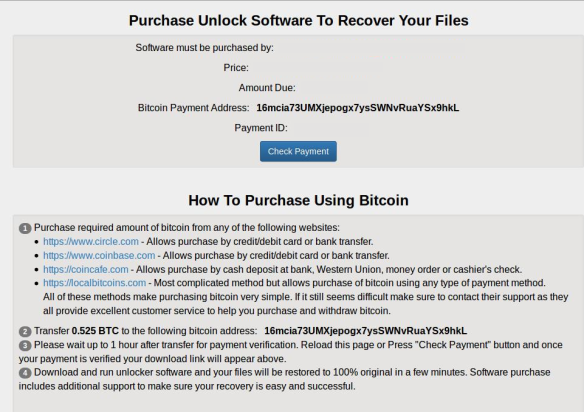
Fuente de la imagen: //blog.sensecy.com/
Ransomware-as-a-service Descripción
RaaS da la oportunidad a todos los usuarios para generar efectivo sin ser un experto en informática o malware. Si la víctima afectada, ORX-Locker paga el rescate, parte del dinero irá al proveedor, y el resto - para el usuario. Sin embargo, si las personas que deseen participar en el esquema no pueden permitirse el lujo de comprar la pieza, se puede adquirir sin pagar.
Según muchos programas maliciosos y el investigador de seguridad, la simplicidad de la tendencia RaaS dará lugar a la ola de popularidad. Algunos ataques ransomware pueden no ser sofisticados en absoluto, pero serán un tratamiento en línea, sin embargo,.
ORX-Locker Detalles técnicos
ORX fue descubierto de agosto 25 cuando un usuario (o un grupo de usuarios) llama ‘orxteam’ hizo un post sobre el nuevo RaaS. El mensaje describe la plataforma ORX en detalles. Equipo Orx fue presentado como un grupo que proporciona el software armario privado y una plataforma RaaS.
Esto es lo que lee el mensaje en el foro:
→Hola a todos somos Equipo ORX, y hemos existido en otros foros, pero son nuevos aquí. Nos gustaría decir gracias y devolver a la comunidad mediante la liberación de salir servicio privado al público. Después de un año de ser un gran éxito con nuestro software armario privado ahora estamos lanzando al público. Hemos trabajado duro para ofrecer una mejor opción para cualquiera de los otros servicios del armario libre mediante la implementación de cifrado adecuada y sin incluir cualquiera de los principales defectos de descifrado que algunos de los otros servicios han. Le conseguiremos configuración con todo lo necesario para hacer dinero rápido y fácil en tan sólo unos minutos. Obtener otros usuarios registrarse usando su nombre como remitente y usted ganará automáticamente 3% de todas las cerraduras que se les paga en.
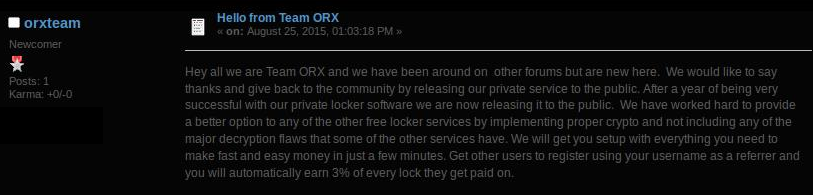
Fuente de la imagen: //blog.sensecy.com/
Como visible del poste hecha por los delincuentes cibernéticos, convirtiéndose en una parte del esquema es tan fácil como un juego de niños. Para entrar en la página web Darknet, solamente un simple registro se adquiere - no hay datos personales, tal como una dirección de correo electrónico, Se necesitan. En lugar, un nombre de usuario de referencia debe introducirse. Esto es suficiente para obtener 3% de cada operación ORX-Locker éxito.
Una vez que el usuario ha iniciado sesión, que se presenta con cinco secciones para elegir:
Casa. Esta es la pantalla de bienvenida que muestra estadísticas sobre los sistemas recientemente cerradas, pagos, saldo de dinero.
construir EXE. El proceso de diseño de un nuevo trozo es muy fácil. Sólo un número de identificación que se necesita y la cantidad del rescate. La cantidad mínima definida por el equipo es ORX $75. Después de introducir los detalles, sólo el botón Generar EXE necesita ser hecho clic.
estadísticas. Como sugiere el título, esta sección proporciona información acerca de los sistemas infectados con el talón en particular, archivos cifrados, momento de los ataques, ingresos generados por cada ataque.
Billetera. Esta sección se utiliza para retirar los ingresos y transferirlo a una dirección Bitcoin.
Apoyo. Si el ‘aspirante’ delincuente cibernético necesita más información sobre el servicio, él puede usar esta sección para adquirir más información. Una dirección de correo electrónico también se da con fines de apoyo.
ORX-Locker de ataque y de carga útil
Una vez que se ejecuta el ransomware, se iniciará la comunicación con numerosas direcciones IP. Según los investigadores de Sensecy, algunos de los proyectos de investigación están relacionadas con las universidades y otras organizaciones públicas.
Cuando se activa, ORX se conectará a la página oficial de la TOR y descargar el cliente Tor. Este canal se utiliza para transmitir datos.
El estado final de la operación de ORX es, ciertamente, el cifrado de archivos en el ordenador de la víctima. A diferencia de otras piezas RAAS, ORX está diseñado para bloquear todos los archivos en el sistema, cambiando la extensión del archivo a .LOCKED. Además, se eliminan los archivos originales.
Una vez que el proceso de cifrado ha terminado, aparecerá un mensaje en la pantalla de la víctima indica que sus archivos han sido cifrados. Un archivo .html con las instrucciones de pago también se crea en el escritorio del usuario. El archivo contiene un ID de pago único y un enlace a la página de pago. Curiosamente, este último se encuentra en la la red de cebolla.
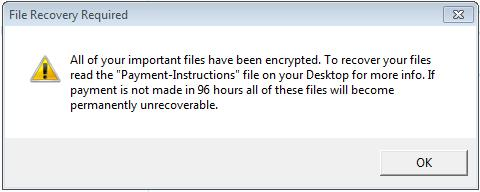
Fuente de la imagen: //blog.sensecy.com/
Una vez en el sitio web, la víctima recibirá más instrucciones sobre cómo finalizar el procedimiento de pago.
ORX-Locker Consejos de eliminación
Si el sistema es atacado por ransomware, No se recomienda pagar el rescate. Los investigadores de seguridad están de acuerdo en una cosa - finalizar el pago no conducirá necesariamente a la descodificación de los archivos. En lugar, Siempre asegúrese de hacer copias de seguridad regularmente sus archivos.
También hemos recopilado algunos consejos de seguridad en relación con el ataque ransomware. Sin embargo, no podemos garantizar que van a ser eficiente en el caso de un ataque ORX.
1. Iniciar su PC en modo seguro para quitar ORX-Locker.
Para Windows XP, Vista, 7 sistemas:
1. Retire todos los CDs y DVDs, y reinicie el PC desde el “Comienzo” menú.
2. Seleccione una de las dos opciones que aparecen a continuación:
– En PC con un solo sistema operativo: Prensa “F8” en varias ocasiones después de la primera pantalla de arranque aparece durante el reinicio del ordenador. En caso de que el Logotipo de Windows aparece en la pantalla, usted tiene que repetir la misma tarea de nuevo.
– Para PC con múltiples sistemas operativos: Тhe teclas de flecha le ayudarán a seleccionar el sistema operativo prefiere empezar en Modo seguro. Prensa “F8” tal como se ha descrito para un solo sistema operativo.
3. Como el “Opciones avanzadas de inicio” Aparece la pantalla, seleccionar el Modo seguro opción que desee mediante las teclas de flecha. Como usted hace su selección, prensa “Entrar“.
4. Inicie sesión en el ordenador utilizando la cuenta de administrador
Mientras el ordenador está en modo seguro, las palabras “Modo seguro” aparecerá en las cuatro esquinas de la pantalla.
Para Windows 8, 8.1 y 10 sistemas:
Paso 1: Abre el Menu de inicio

Paso 2: Mientras que manteniendo pulsado Shift botón, haga clic en Poder y luego haga clic en Reanudar.
Paso 3: Después de reiniciar el sistema, aparecerá el menú aftermentioned. Desde allí se debe elegir Solucionar problemas.

Paso 4: Verá el Solucionar problemas menú. Desde este menú se puede elegir Opciones avanzadas.

Paso 5: Después de la Opciones avanzadas Aparece el menú, haga clic en Configuración de inicio.

Paso 6: Haga clic en Reanudar.

Paso 7: Aparecerá un menú al reiniciar. Usted debe elegir Modo seguro pulsando su número correspondiente y la máquina se reiniciará.
2. Retire ORX-Locker automáticamente mediante la descarga de un programa anti-malware avanzado.
Para limpiar su computadora usted debe descargar un programa anti-malware actualizado en un PC seguro y luego instalarlo en el ordenador afectado en el modo sin conexión. Después de que usted debe arrancar en modo seguro y escanear su ordenador para eliminar todos los objetos ORX-Locker asociados.
ingenieros de seguridad recomiendan que se una copia de seguridad de sus archivos inmediatamente, preferiblemente sobre un soporte de memoria externa con el fin de ser capaz de restaurar. Con el fin de protegerse de ORX-Locker (Para usuarios de Windows) por favor, siga estas sencillas instrucciones:
Para Windows 7 y anterior:
1-Haga clic en Menú Inicio de Windows

2-Escribe Copia de seguridad y restaurar
3-Abrir y haga clic en Crear una copia de seguridad

4-Aparecerá una ventana preguntando dónde configurar la copia de seguridad. Usted debe tener una unidad flash o un disco duro externo. Marque haciendo clic en él con el ratón a continuación, haga clic en Siguiente.

5-En la siguiente ventana, el sistema le preguntará qué es lo que quieres hacer copias de seguridad. Elegir el 'Dejame elegir' opción y luego haga clic en Siguiente.

6-Haga clic en "Guardar la configuración y ejecución de copia de seguridad ' en la siguiente ventana con el fin de proteger sus archivos de posibles ataques por ORX-Locker.

Para Windows 8, 8.1 y 10:
1-Prensa Botón de Windows + R

2-En el tipo de ventana 'FileHistory' y pulse Entrar

3-Aparecerá una ventana Historial del archivo. Haga clic en 'Configuración del historial de archivos Configurar'

4-Aparecerá el menú de configuración de la historia del archivo. Haga clic en "Activar". Tras su encendido, haga clic en Seleccionar unidad con el fin de seleccionar la unidad de copia de seguridad. Se recomienda elegir un disco duro externo, SSD o una memoria USB cuya capacidad de memoria se corresponde con el tamaño de los archivos que desea hacer copia de seguridad.

5-Seleccione la unidad y haga clic en "Aceptar" con el fin de crear copias de seguridad de archivos y protegerse de ORX-Locker.
Habilitación de características de Windows Defensa:
1- Prensa Botón de Windows + R llaves.

2- Aparecerá una ventana de ejecución. En el tipo que 'Sysdm.cpl’ y luego haga clic en Carrera.

3- Deben aparecer BIENES Sistema de ventanas. En ella elija Proteccion Del Sistema.

5- Haga clic en Encienda la protección del sistema y seleccione el tamaño en el disco duro que desea utilizar para la protección del sistema.
6- Haga clic en OK y usted debe ver una indicación de Configuración de la protección que la protección de ORX-Locker es el.

Restauración de un archivo a través de las características de Windows Defensa:
1-Botón derecho del ratón en el archivo cifrado, a continuación, seleccione Propiedades.

2-Haga clic en el Versión Anterior pestaña y luego marcan la última versión del archivo.

3-Haga clic en Aplicar y OK y el archivo cifrado por ORX-Locker debe ser restaurado.
- Paso 1
- Paso 2
- Paso 3
- Paso 4
- Paso 5
Paso 1: Analizar en busca de ORX-Locker con la herramienta de SpyHunter Anti-Malware



Eliminación automática de ransomware - Guía de video
Paso 2: Uninstall ORX-Locker and related malware from Windows
Aquí es un método en pocos y sencillos pasos que debe ser capaz de desinstalar la mayoría de los programas. No importa si usted está utilizando Windows 10, 8, 7, Vista o XP, esos pasos conseguirán el trabajo hecho. Arrastrando el programa o su carpeta a la papelera de reciclaje puede ser una muy mala decisión. Si lo haces, partes y piezas del programa se quedan atrás, y que puede conducir a un trabajo inestable de su PC, errores con las asociaciones de tipo de archivo y otras actividades desagradables. La forma correcta de obtener un programa de ordenador es de desinstalarla. Para hacer eso:


 Siga las instrucciones anteriores y eliminará con éxito la mayoría de los programas maliciosos y no deseados..
Siga las instrucciones anteriores y eliminará con éxito la mayoría de los programas maliciosos y no deseados..
Paso 3: Limpiar los registros, creado por ORX-Locker en su ordenador.
Los registros normalmente dirigidos de máquinas Windows son los siguientes:
- HKEY_LOCAL_MACHINE Software Microsoft Windows CurrentVersion Run
- HKEY_CURRENT_USER Software Microsoft Windows CurrentVersion Run
- HKEY_LOCAL_MACHINE Software Microsoft Windows CurrentVersion RunOnce
- HKEY_CURRENT_USER Software Microsoft Windows CurrentVersion RunOnce
Puede acceder a ellos abriendo el editor del registro de Windows y eliminar cualquier valor, creado por ORX-Locker existe. Esto puede ocurrir siguiendo los pasos debajo:


 Propina: Para encontrar un valor creado por virus, usted puede hacer clic derecho sobre él y haga clic "Modificar" para ver qué archivo que está configurado para ejecutarse. Si esta es la ubicación del archivo de virus, quitar el valor.
Propina: Para encontrar un valor creado por virus, usted puede hacer clic derecho sobre él y haga clic "Modificar" para ver qué archivo que está configurado para ejecutarse. Si esta es la ubicación del archivo de virus, quitar el valor.
Antes de empezar "Paso 4", Por favor arrancar de nuevo en el modo Normal, en caso de que usted está actualmente en modo seguro.
Esto le permitirá instalar y uso SpyHunter 5 exitosamente.
Paso 4: Su arrancar el modo a prueba de PC para aislar y eliminar ORX-Locker





Paso 5: Tratar de restaurar archivos cifrados por ORX-Locker.
Método 1: Utilice STOP Decrypter de Emsisoft.
No todas las variantes de este ransomware se pueden descifrar de forma gratuita, pero hemos añadido el descifrador utilizado por los investigadores que a menudo se actualiza con las variantes que se convierten finalmente descifrado. Se puede tratar de descifrar los archivos mediante las siguientes instrucciones, pero si no funcionan, luego, por desgracia su variante del virus ransomware no es descodificarse.
Siga las instrucciones a continuación para utilizar el descifrador squared y descifrar sus archivos de forma gratuita. Puedes descargar la herramienta de descifrado squared vinculado aquí y luego siga los pasos indicados a continuación:
1 Botón derecho del ratón en el descifrador y haga clic en Ejecutar como administrador Como se muestra abajo:

2. De acuerdo con los términos de la licencia:

3. Haga clic en "Agregar carpeta" y luego agregar las carpetas en las que desea archivos descifrados como se muestra debajo:

4. Haga clic en "desencriptar" y esperar a que los archivos a ser decodificados.

Nota: El crédito para el descifrador va a Emsisoft investigadores que han hecho el gran avance con este virus.
Método 2: Utilice software de recuperación de datos
infecciones ransomware y ORX-Locker apuntan a cifrar los archivos usando un algoritmo de cifrado que pueden ser muy difíciles de descifrar. Es por esto que hemos sugerido un método de recuperación de datos que pueden ayudar a ir alrededor de descifrado directa e intentar restaurar sus archivos. Tenga en cuenta que este método puede no ser 100% eficaz, pero también puede ayudarle un poco o mucho en diferentes situaciones.
Simplemente haga clic en el enlace y en los menús del sitio web en la parte superior, escoger Recuperación de datos - Asistente de recuperación de datos para Windows o Mac (dependiendo de su sistema operativo), y luego descargue y ejecute la herramienta.
ORX-Locker-FAQ
What is ORX-Locker Ransomware?
ORX-Locker es un ransomware infección - el software malicioso que ingresa a su computadora en silencio y bloquea el acceso a la computadora o encripta sus archivos.
Muchos virus ransomware usan sofisticados algoritmos de encriptación para hacer que sus archivos sean inaccesibles. El objetivo de las infecciones de ransomware es exigirle que pague un pago de rescate para obtener acceso a sus archivos..
What Does ORX-Locker Ransomware Do?
El ransomware en general es un software malicioso que esta diseñado para bloquear el acceso a su computadora o archivos hasta que se pague un rescate.
Los virus ransomware también pueden dañar su sistema, corromper datos y eliminar archivos, resultando en la pérdida permanente de archivos importantes.
How Does ORX-Locker Infect?
A través de varias formas, ORX-Locker Ransomware infecta computadoras al ser enviado a través de correos electrónicos de phishing, que contiene un archivo adjunto de virus. Este archivo adjunto generalmente está enmascarado como un documento importante, gusta una factura, documento bancario o incluso un billete de avión y parece muy convincente para los usuarios..
Another way you may become a victim of ORX-Locker is if you descargar un instalador falso, crack o parche de un sitio web de baja reputación o si haces clic en un enlace de virus. Muchos usuarios informan haber contraído una infección de ransomware descargando torrents.
How to Open .ORX-Locker files?
Tú can't sin descifrador. En este punto, la .ORX-Locker son archivos cifrada. Sólo podrá abrirlos una vez que hayan sido descifrados usando una clave de descifrado específica para el algoritmo en particular..
Qué hacer si un descifrador no funciona?
No te asustes, y copia de seguridad de los archivos. Si un descifrador no descifró su .ORX-Locker archivos con éxito, entonces no te desesperes, porque este virus aún es nuevo.
puedo restaurar ".ORX-Locker" Archivos?
Sí, a veces los archivos pueden ser restaurados. Hemos sugerido varios métodos de recuperación de archivos eso podría funcionar si quieres restaurar .ORX-Locker archivos.
Estos métodos no son de ninguna manera 100% garantizado que podrá recuperar sus archivos. Pero si tienes una copia de seguridad, tus posibilidades de éxito son mucho mayores.
How To Get Rid of ORX-Locker Virus?
La forma más segura y la más eficiente para la eliminación de esta infección de ransomware es el uso de un programa anti-malware profesional.
Buscará y localizará el ransomware ORX-Locker y luego lo eliminará sin causar ningún daño adicional a sus archivos importantes .ORX-Locker.
¿Puedo denunciar ransomware a las autoridades??
En caso de que su computadora se infecte con una infección de ransomware, puede denunciarlo a los departamentos de policía locales. Puede ayudar a las autoridades de todo el mundo a rastrear y determinar a los perpetradores detrás del virus que ha infectado su computadora..
Abajo, hemos preparado una lista con sitios web gubernamentales, donde puede presentar una denuncia en caso de ser víctima de un ciberdelincuencia:
Autoridades de ciberseguridad, responsable de manejar los informes de ataques de ransomware en diferentes regiones de todo el mundo:
Alemania - Portal oficial de la policía alemana
Estados Unidos - Centro de quejas de delitos en Internet IC3
Reino Unido - Acción Fraude Policía
Francia - Ministerio del interior
Italia - Policía Estatal
España - Policía Nacional
Países Bajos - Cumplimiento de la ley
Polonia - Policía
Portugal - Policía Judicial
Grecia - Unidad de Delitos Cibernéticos (Policía helénica)
India - Policía de Mumbai - Célula de investigación de delitos cibernéticos
Australia - Centro australiano de delitos de alta tecnología
Los informes se pueden responder en diferentes períodos de tiempo, dependiendo de sus autoridades locales.
¿Puedes evitar que el ransomware cifre tus archivos??
Sí, puede prevenir el ransomware. La mejor manera de hacer esto es asegurarse de que su sistema informático esté actualizado con los últimos parches de seguridad., Utilice un programa antimalware de buena reputación. y cortafuegos, copia de seguridad de sus archivos importantes con frecuencia, y evita hacer clic en enlaces maliciosos o descargando archivos desconocidos.
Can ORX-Locker Ransomware Steal Your Data?
Sí, en la mayoría de los casos ransomware robará tu información. It is a form of malware that steals data from a user's computer, lo encripta, y luego exige un rescate para descifrarlo.
En muchos casos, la autores de malware o los atacantes amenazarán con eliminar los datos o publicarlo en línea a menos que se pagó el rescate.
¿Puede el ransomware infectar WiFi??
Sí, ransomware puede infectar redes WiFi, ya que los actores maliciosos pueden usarlo para obtener el control de la red, robar datos confidenciales, y bloquear a los usuarios. Si un ataque de ransomware tiene éxito, podría conducir a una pérdida de servicio y/o datos, y en algunos casos, pérdidas financieras.
¿Debo pagar ransomware??
No, no debe pagar a los extorsionadores de ransomware. Pagarlos solo alienta a los delincuentes y no garantiza que los archivos o datos se restaurarán. El mejor enfoque es tener una copia de seguridad segura de los datos importantes y estar atento a la seguridad en primer lugar..
What Happens If I Don't Pay Ransom?
If you don't pay the ransom, los piratas informáticos aún pueden tener acceso a su computadora, datos, o archivos y puede continuar amenazando con exponerlos o eliminarlos, o incluso utilizarlos para cometer delitos cibernéticos. En algunos casos, incluso pueden continuar exigiendo pagos de rescate adicionales.
¿Se puede detectar un ataque de ransomware??
Sí, ransomware puede ser detectado. Software antimalware y otras herramientas de seguridad avanzadas puede detectar ransomware y alertar al usuario cuando está presente en una máquina.
Es importante mantenerse al día con las últimas medidas de seguridad y mantener el software de seguridad actualizado para garantizar que el ransomware pueda detectarse y prevenirse..
¿Los delincuentes de ransomware son atrapados??
Sí, los criminales de ransomware son atrapados. Las fuerzas del orden, tales como el FBI, Interpol y otros han tenido éxito en rastrear y procesar a delincuentes de ransomware en EE. UU. y otros países.. A medida que las amenazas de ransomware siguen aumentando, también lo hace la actividad de aplicación.
About the ORX-Locker Research
El contenido que publicamos en SensorsTechForum.com, this ORX-Locker how-to removal guide included, es el resultado de una extensa investigación, trabajo duro y la dedicación de nuestro equipo para ayudarlo a eliminar el malware específico y restaurar sus archivos encriptados.
¿Cómo llevamos a cabo la investigación sobre este ransomware??
Nuestra investigación se basa en una investigación independiente. Estamos en contacto con investigadores de seguridad independientes, y como tal, recibimos actualizaciones diarias sobre las últimas definiciones de malware y ransomware.
Además, the research behind the ORX-Locker ransomware threat is backed with VirusTotal y el proyecto NoMoreRansom.
Para comprender mejor la amenaza del ransomware, Consulte los siguientes artículos que proporcionan detalles informados..
Como un sitio que se ha dedicado a proporcionar instrucciones gratuitas de eliminación de ransomware y malware desde 2014, La recomendación de SensorsTechForum es solo preste atención a fuentes confiables.
Cómo reconocer fuentes confiables:
- Siempre verifica "Sobre nosotros" página web.
- Perfil del creador de contenido.
- Asegúrese de que haya personas reales detrás del sitio y no nombres y perfiles falsos.
- Verificar Facebook, Perfiles personales de LinkedIn y Twitter.





